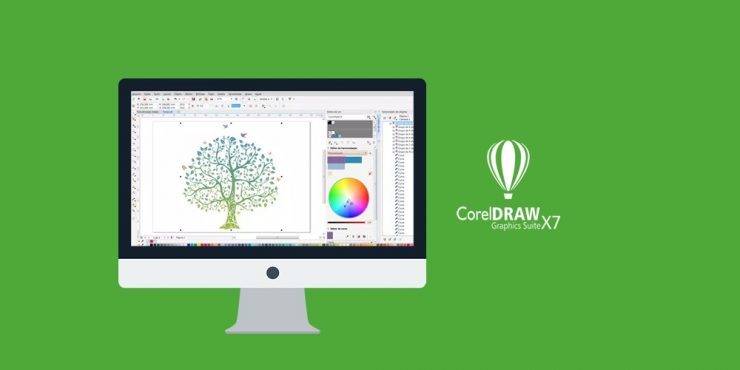O CorelDraw é uma ferramenta de criação e edição vetorial muito utilizada por designers. É utilizado principalmente para a montagem de layouts e para a criação de ilustrações, logotipos, banners, capas de revistas, entre outros.
Se você ainda não está familiarizado com este programa, listamos abaixo passos simples para descobrir como usar o Corel Draw e começar a mandar ver nas ilustrações (ou qualquer outra coisa que sua mente desejar).
Ah, e se quiser potencializar suas habilidades, conheça nossos Cursos Online de CorelDraw.
Como usar o CorelDraw

Ao final do processo, quando você estiver satisfeito com a ilustração que criou, basta clicar na opção “Arquivo” e escolher “Salvar”. Assim, sua criação estará guardada na pasta que você desejar.
Inserindo formas prontas
Que tal dar o primeiro passo inserindo algumas formas geométricas na folha, mudando a espessura delas e escolhendo cores bacanas? Essa é uma boa maneira de pegar prática com as barras de opções.
Você vai notar que quando inserir algo na folha, o centro da forma é marcado com um “X” e as extremidades com pontos. Eles servem de referência para aumentar, diminuir ou girar o objeto. Para inserir um quadrado ou círculo perfeitos, é só pressionar a tecla “Ctrl” até soltar o cursor.
Para colorir algum objeto, basta clicar nele e em seguida escolher a cor na paleta que fica no lado direito da tela. Já para editar a espessura, clique no objeto e depois na ferramenta “caneta de contorno”. Se você quiser, também é possível trocar a cor dessa espessura seguindo os mesmos passos anteriores.
Inserindo formas livres no CorelDraw
Se você clicar na quinta ferramenta da barra da esquerda, notará que existe uma seta, indicando que ali estão disponíveis mais recursos. Clique nessa opção e selecione “Bézier”.
Usando esta opção você pode criar linhas retas. Para isso, é só clicar em vários pontos seguidamente, sem arrastar o mouse. Se desejar criar retas perfeitas, pode usar o comando “Ctrl”.
Para criar linhas curvas, siga o mesmo procedimento. A diferença é que desta vez, quando clicar em um ponto, você deve arrastar o mouse até obter a curvatura desejada. Se você criar uma linha reta e desejar transformá-la em curva depois, basta clicar sob as alças azuis que aparecerão. Assim, é possível moldar a curva do jeito que você preferir.
Inserindo textos
Selecione na barra da esquerda a ferramenta texto e você já pode começar a digitar. Uma barra de propriedades vai surgir na tela, permitindo que você altere a fonte e as cores do texto.
Assim que finalizar a escrita, você pode selecionar o texto e transformá-lo em objeto para que possa utilizar todos os recursos citados nos tópicos anteriores.
Agora que você já conhece alguns passos básicos sobre como usar o CorelDraw, pode começar a criar coisas incríveis usando todos os recursos que esta ferramenta oferece, com muita imaginação e criatividade. As opções são muitas, e a melhor parte é que você só precisa de um pouco de prática para começar a ter resultados incríveis!
Assine nossa newsletter para receber sempre conteúdos práticos como esse.
Ah, e se quiser potencializar suas habilidades, conheça nossos Cursos Online de CorelDraw.